抹掉 Mac 之前
- 备份您想要保留的所有文件。抹掉 Mac 会永久删除电脑上的文件。
- 如果您想要将 Mac 恢复为出厂设置(例如,为了做好相应准备,以便将电脑交给新所有者),请先了解出售、赠送或折抵 Mac 前该怎么做。然后,将抹掉 Mac 作为最后一个步骤来完成。
使用“磁盘工具”抹掉 Mac
- 从 macOS 恢复功能启动:将 Mac 开机,然后立即按住 Command (⌘) 和 R 这两个按键,直至看到 Apple 标志或其他图像。
- 如果系统要求您选择一个您知道密码的用户,请照做,然后输入这个用户的管理员密码。
- 从实用工具窗口中,选择“磁盘工具”,然后点按“继续”。
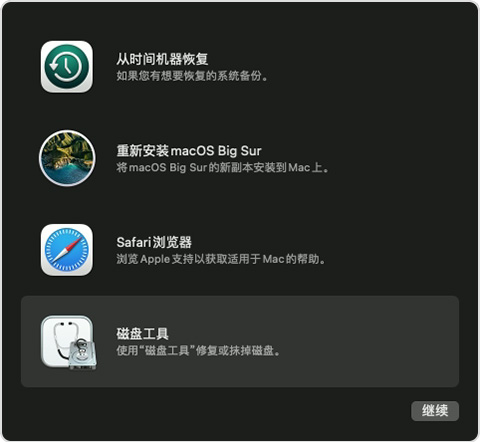
- 在“磁盘工具”边栏中选择“Macintosh HD”。 看不到“Macintosh HD”?
- 点按工具栏中的“抹掉”按钮,然后输入所需的详细信息:
- 名称:Macintosh HD
- 格式:按照“磁盘工具”的建议,使用“APFS”或“Mac OS 扩展(日志式)”格式
- 点按“抹掉宗卷组”。如果您没有看到这个按钮,请改为点按“抹掉”。
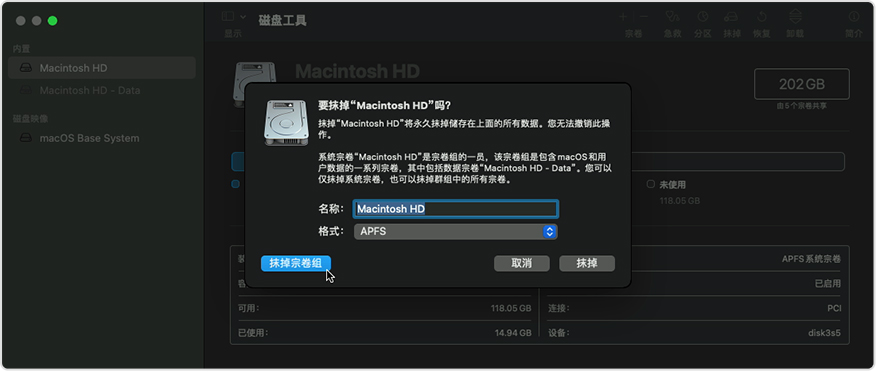
- 如果系统要求您输入 Apple ID,请照做。忘记了 Apple ID?
- 抹掉操作完成后,选择边栏中的任何其他内部宗卷,然后点按工具栏中的删除宗卷 (–) 按钮以删除对应宗卷。
在这一步中,请忽略名为“Macintosh HD”或“Macintosh HD - Data”的任何内置宗卷,以及边栏中“外置”和“磁盘映像”部分的任何宗卷。 - 退出“磁盘工具”以回到实用工具窗口。
- 如果您想要从已抹掉的磁盘重新启动,请在实用工具窗口中选择“重新安装 macOS”,然后点按“继续”并按照屏幕上的说明来重新安装 macOS。
本文章由 brokenway 发布在 个人知识库 ,文章所述不代表本站观点,法律风险由发布者自行承担,转载请注明出处!

